Урок 1. Как создать группу в ВКонтакте за 3 шага

21 Октября
Для того чтобы продавать товары через сайт vk.com, лучше всего создать свою группу. Сегодня мы расскажем, как это сделать. Но прежде чем регистрировать группу, вам нужно решить, чем именно вам интереснее всего заниматься, какие именно товары продавать. Постарайтесь выбрать нишу, которая интересна в первую очередь вам самим, чтобы впоследствии вам оказалось не скучно разобраться во всех тонкостях и стать настоящим экспертом.
Шаг 1. Куда зайти, чтобы зарегистрировать группу?
Зайдите на сайт http://vk.com и авторизируйтесь под своим именем.
В меню слева вы увидите пункт Мои группы. Щелкните по нему мышкой.
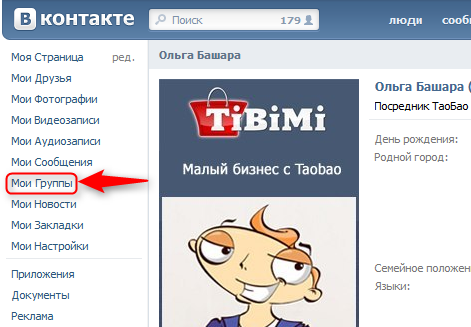
Примечание: если вы не видите пункта Мои группы, то необходимо проделать следующие действия: в меню слева выбрать Мои Настройки и затем во вкладке Общее поставить галочку напротив пункта Мои группы.
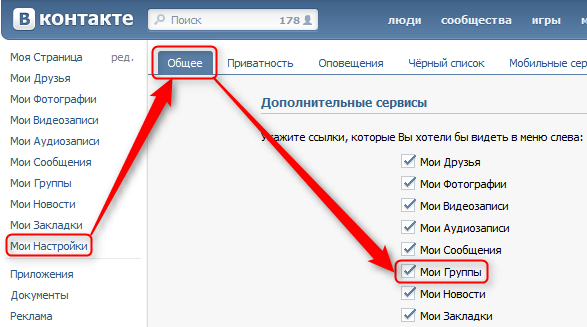
Шаг 2. Регистрируем группу.
После того, как вы щелкнули мышкой по пункту Мои группы, вы увидите страницу со списком групп, в которых вы состоите. Если вы не состоите ни в одной группе, то эта страница может выглядеть не так, как на картинке ниже, но это и не важно. Вам нужна всего лишь кнопка вверху страницы: Создать сообщество.
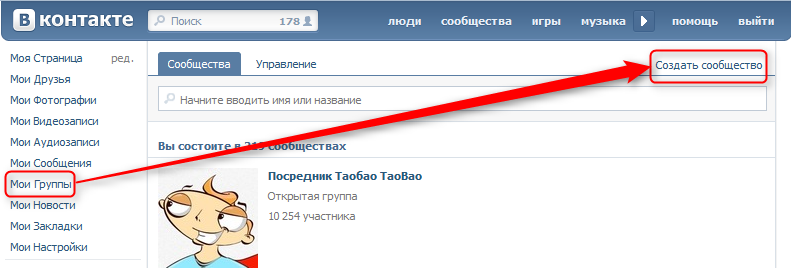
Нажав на кнопку Создать сообщество, вы увидите окно создания нового сообщества. Вам необходимо выбрать тип Группа:
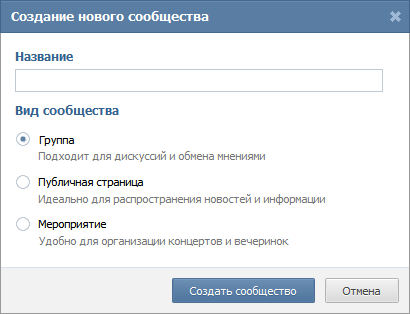
Основные отличия группы от публичной страницы:
- В группе существует гораздо больше возможностей для оформления: вы можете использовать wiki-разметку (о том, что это такое, мы расскажем позже), создавать красивое меню.
- Внутри группы вы можете создать несколько страниц (например, страницу с контактной информацией, описанием порядка работы, акциями и т.п.), а публичная страница предполагает создание всего одной страницы.
- Публичную страницу сложнее продвигать, т.к. в нее нельзя пригласить друзей (подробнее о продвижении мы также расскажем позже).
Тип сообщества Мероприятие больше подходит для каких-либо событий, поэтому мы его не рассматриваем.
Таким образом, мы рекомендуем создавать сообщество типа Группа. Для этого введите название будущей группы (если позже оно вам не понравится, вы всегда можете его поменять в настройках), выберите тип Группа в списке и нажмите кнопку Создать сообщество.
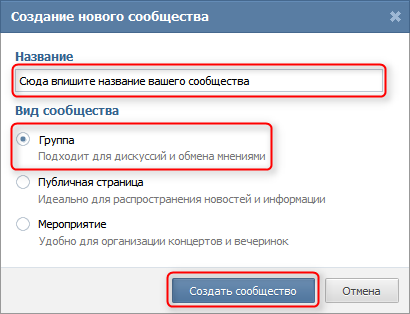
Группа зарегистрирована. Очень просто, правда?
Шаг 3. Первые шаги в наполнении группы информацией.
Теперь вам необходимо заполнить информацию о вашей группе.
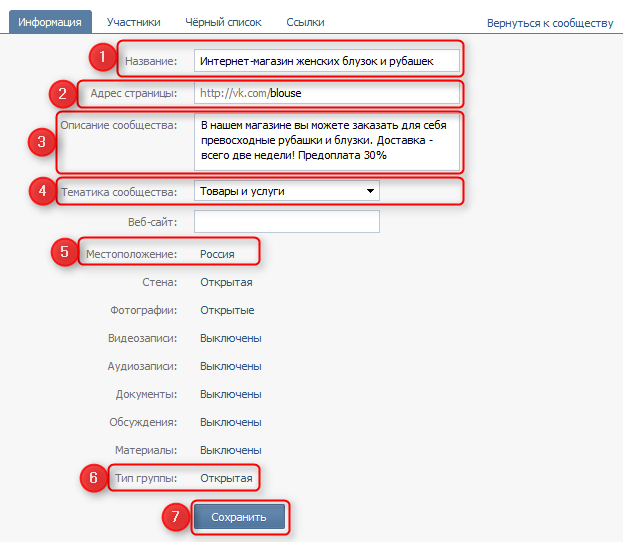
1. Название - это название вашей группы, которое вы ввели на предыдущем шаге. Вы можете поменять его сейчас или позже.
2. Адрес страницы - это поле, в котором вы можете изменить адрес своей страницы и сделать его удобным для запоминания. Адрес страницы – это имя, которое пользователь набирает в адресной строке браузера, чтобы попасть на вашу страницу. Например, адрес нашей страницы - http://vk.com/tibimi. Согласитесь, что это гораздо более удобный адрес, чем http://vk.com/club59766874. Адрес вашей страницы (та его часть, которая идет после http://vk.com/) может содержать латинские буквы, цифры и знак нижнего подчеркивания, должен состоять не менее чем из 5 символов и начинаться с буквы. Если вы ввели имя страницы, которую уже кто-то создал до вас, то вы увидите надпись Адрес уже занят. Постарайтесь придумать короткое и запоминающееся название. При необходимости вы можете поменять его позже, но сделать это до того, как в группе появятся первые участники.
3. Описание сообщества - поле, в которое вы можете ввести любую необходимую информацию о группе: краткое описание вашего ассортимента, условия доставки, размер предоплаты, ваш номер телефона и т.п. Это поле также возможно будет корректировать так часто, как вы пожелаете.
4. Тематика сообщества - поле, позволяющее выбрать тематику вашего сообщества из выпадающего списка. Вам подходит Товары и услуги.
В поле Веб-сайт вы можете ввести адрес сайта, если он у вас есть, или оставить поле пустым.
5. Местоположение - в этом разделе вы можете указать географию работы вашего магазина. Если вы работаете только для определенного города, то советуем вам выбрать его. Если вы себя географически не ограничиваете, то в поле Город выберете верхний пункт: Не выбран.
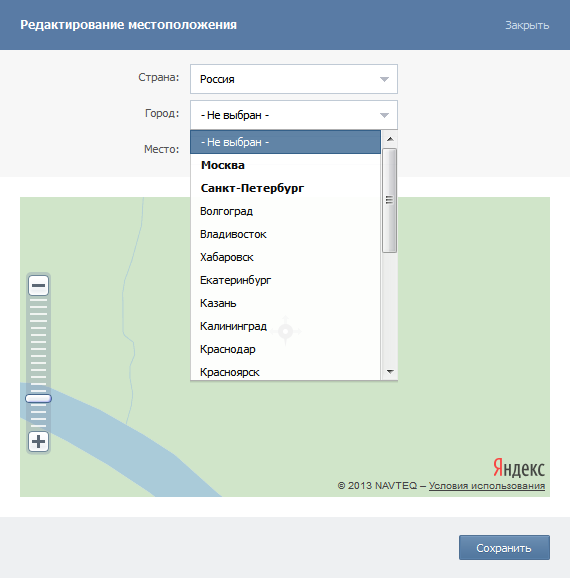
6. Тип группы. В группе существуют разные дополнительные возможности: создание альбомов, размещение видео- и аудиозаписей, документов и т.п. Подробнее о них мы расскажем в соответствующих уроках, поэтому сейчас вы можете не вдаваться в то, как они работают.
Существует три типа группы ВКонтакте:
- Открытая
- Закрытая
- Частная
Мы рекомендуем выбирать тип группы Открытая. В такую группу может вступить любой желающий, а также в такой группе есть дополнительные инструменты продвижения, о которых мы расскажем позже. Тип группы Закрытая плохо подходит для наших целей, поскольку в такую группу гораздо сложнее набирать людей и возможности для ее продвижения сильно ограничены. А ведь успех вашего бизнеса напрямую зависит от того, насколько популярна ваша группа и сколько в ней человек. Тип группы Частная нам не подходит, т.к. ее невозможно найти через поиск и в нее можно попасть только через личное приглашение. Поэтому выбираем тип группы Открытая.
7. И нажимаем кнопку Сохранить.
Поздравляем! Вы зарегистрировали свою группу.
Если вы вдруг захотите отредактировать название вашей группы, адрес страницы или описание, то необходимо нажать на ссылку Управление сообществом:
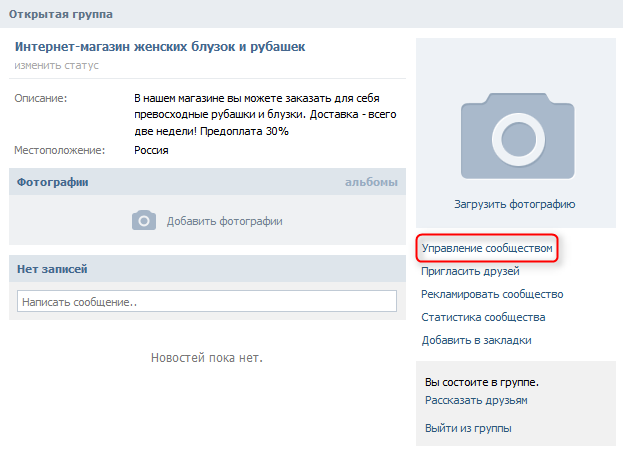
Домашнее задание.
Придумайте свою группу, зарегистрируйте ее, заполните все поля, описанные в этом уроке.
Если вдруг что-то осталось для вас непонятным, не стесняйтесь задавать вопросы. Вопросы оставляйте прямо здесь, в комментариях под этим уроком. Следующий урок вы получите ровно через неделю. До встречи!
Напишите нам на почту. Проконсультируем, поможем найти товар, сделаем расчет.
Telegram: @TibimanagerBot. Telegram канал TiBiMi.